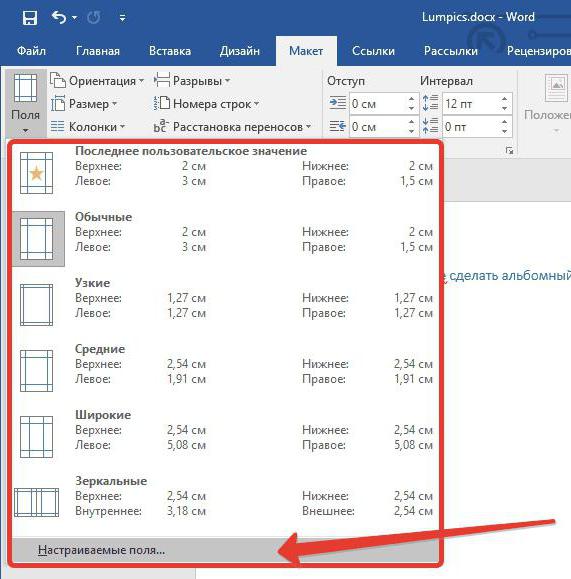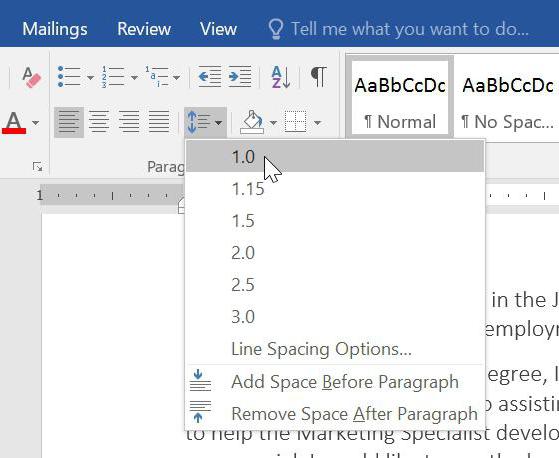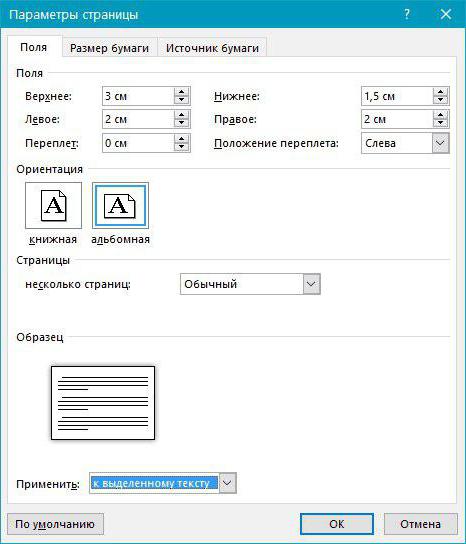Sīki izstrādāti norādījumi, tāpat kā "Word", samazina intervālu starp līnijām
Dažreiz pēc dokumenta "Word" vai veidošanas lejupielādesjums var rasties tāda problēma kā liela tukša vieta starp līnijām. Tas viss ir saistīts ar nepareizu dokumenta formatējumu. Tādēļ, lai novērstu šo defektu, jums ir jāmaina formatējums. Šajā rakstā mēs runāsim par to, kā samazināt atstarpi starp līnijām Word. Apskatīsim visus iespējamos variantus un mēs viņiem piemērosim norādes par šī fenomena likvidēšanu.
Pārbaudiet punktus
Pirmā lieta, kas iepriekš bija "Vord" samazinātIntervāls starp līnijām, mainot formatēšanas konfigurācijas, mēs iesakām pārbaudīt tekstu, lai parādītu papildu punktus. Kā daudzi zina, ka punkti vizuāli nav izraudzītas, un tas var būt, ka pēc tam, kad plaisa izraisa fakts, ka jūs nejauši, nevis vienreiz, divreiz likt punktu.
Lai to varētu vieglāk pārbaudīt, varat to izdarītIzmantojiet īpašo funkciju "Vorda" un iespējojiet nerakstāmas rakstzīmes. To dara, nospiežot atbilstošo pogu augšējā rīkjoslā. Simbols, kas norāda šo pogu, jūs varat redzēt raksta fotoattēlā.

Noklikšķinot uz pogas, tekstā redzēsiet visu neredzamo(līdz šim punktam) simboli. Rindas simbols izskatās tāpat kā poga - "¶". Viss, kas jums jādara tagad, ir noņemt papildu punktus. Pēc tam teksts būs dabisks izskats.
Samaziniet punktu nošķiršanu
Bet, ja problēma nebija papildu punktos,proti, nepareizā formātā, tad mēs iesakām šādu metodi, kas palīdzēs atrisināt problēmu. Mēs tagad izskatīsim, kā samazināt atstarpi starp līnijām Word, mainot formatēšanas iestatījumus.
Pirmkārt, mums jāieiet logāiestatījumi. Tas tiek darīts ļoti vienkārši. Jums vienkārši jāpiespiež uz vajadzīgo simbolu rīkjoslā. Tas ir cilnē "Mājas" sadaļā "punkts". Tās precīzā atrašanās vieta, kuru redzat attēlā.

Noklikšķinot uz vajadzīgās ikonas, tiek atvērts loga punkts. Nu, tagad mēs varam sākt detalizētus norādījumus, kā tas ir "Word", lai samazinātu intervālu starp līnijām.
Tas ir pavisam vienkārši izdarāms - tev tikai jāpieskaitauzmanību logu sadaļai "Interval". Tagad mēs apskatīsim, kā samazināt attālumu starp Word rindiņām punktu krustpunktā un pēc tam pašā punktā.

Kā redzat, logā ir divas skalas: "Pirms" un "Pēc". Ja vēlaties, lai atstarpes starp punktiem nebūtu, ievadiet nulles. Pretējā gadījumā iestatiet vēlamo vērtību. Jebkurā gadījumā tas jādara manuāli, un nav skaidri norādīts, kā pareizi iestatīt intervālu. Šeit, kā viņi saka: "Garšai un krāsai nav biedru".
Samaziniet attālumu starp līnijām

Tagad mēs apskatīsim, kā samazināt intervālustarp rindiņām teksta punktā "Word". Tas ir arī diezgan vienkārši. Tajā pašā slejā pievērsiet uzmanību nolaižamajam sarakstam un skaitītājam blakus tam. Ja vēlaties iestatīt savu vērtību, ievadiet to skaitītājā. Pretējā gadījumā jūs varat izmantot sešus sākotnējos iestatījumus nolaižamajā sarakstā. Šeit arī eksperimentējiet un atrodiet iespēju, kas jums vislabāk atbilst.